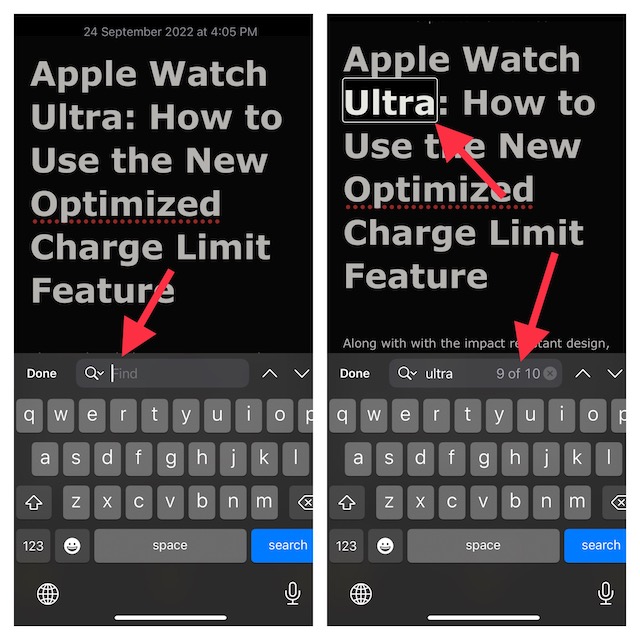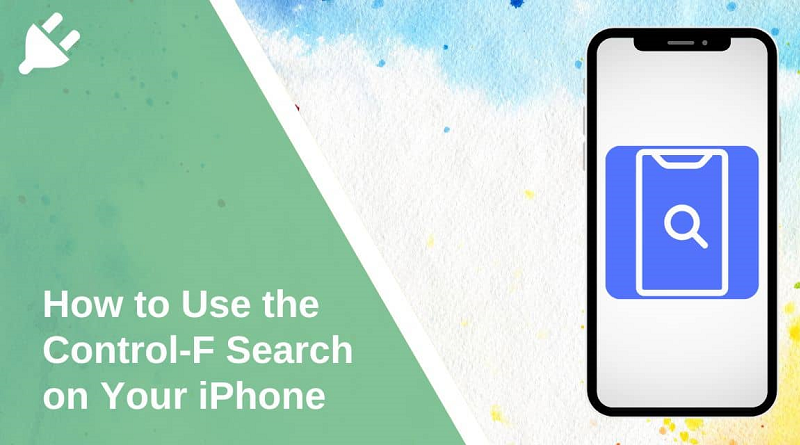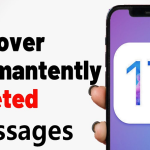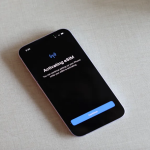نحوه استفاده از Control+F در آیفون در iOS 17
از Control+F در آیفون استفاده کنید
شایان ذکر است که ابزار داخلی برای جستجوی متن تنها تعداد انگشت شماری از برنامههای شخص اول از جمله Apple Safari و Notes را پشتیبانی میکند. در این راهنما، ما قصد داریم مراحل استفاده از هر دوی این برنامههای محبوب را نشان دهیم.
جستجوی متن در صفحه وب سافاری در آیفون
1. ابتدا Safari را در iPhone یا iPad خود باز کنید و سپس به صفحه وبی بروید که میخواهید متن را در آن جستجو کنید.
2. اکنون، روی نماد اشتراکگذاری ضربه بزنید و گزینه Find on Page را انتخاب کنید.
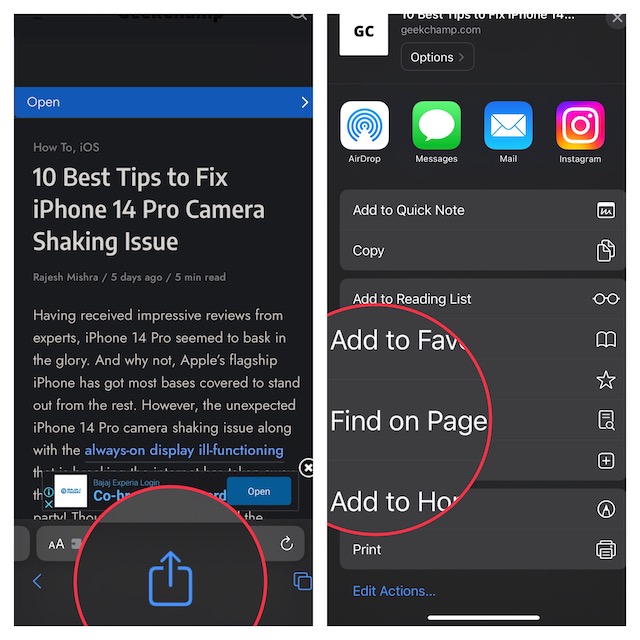
3. در قسمت ورودی متن، متنی را که میخواهید جستجو کنید وارد کنید.
4. سپس، کلمه جستجو شده به طور خودکار برجسته میشود. علاوه بر این، باید تعداد دفعاتی که آن کلمه خاص در صفحه ظاهر میشود را نیز مشاهده کنید.
5. در مرحله بعد، میتوانید از فلش بالا/پایین برای پرش به کلمات برجسته شده استفاده کنید. در پایان بر روی دکمه Done ضربه بزنید تا کار تمام شود.
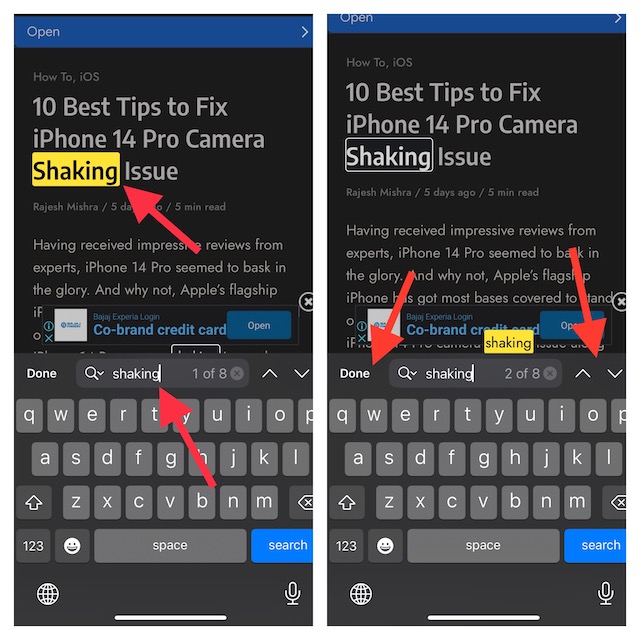
بیشتر بخوانید:
- نحوه تنظیم برنامههای پیش فرض در آیفون
- چگونه به سرعت همه عکسها را از آیفون خود حذف کنیم؟
- نحوه بازیابی پیامهای حذف شده در iOS 17
جستجوی متن خاص در یادداشت در آیفون
جستجوی متن در داخل یادداشت به همان اندازه آسان و ساده است.
1. برای شروع، برنامه Notes را در iPhone یا iPad خود باز کنید.
2. اکنون به یک یادداشت بروید و آن را باز کنید.
3. سپس، روی نماد اشتراکگذاری در پایین صفحه ضربه بزنید و گزینه Find in Note را انتخاب کنید.
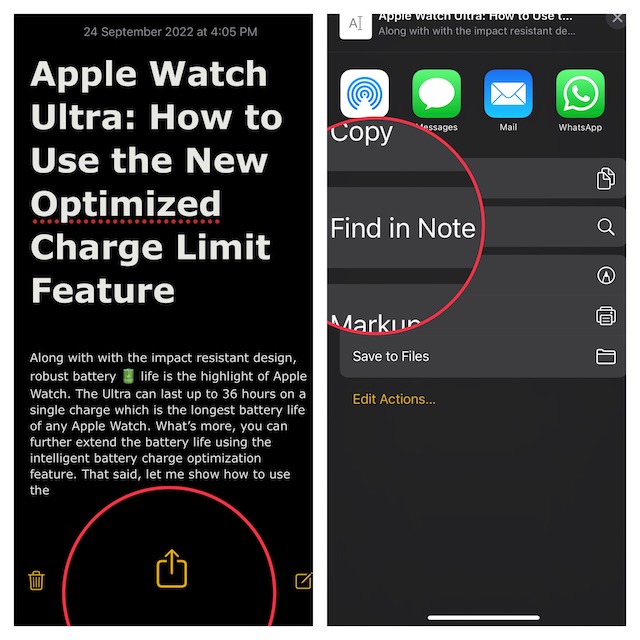
4. در مرحله بعد، متن را در قسمت ورودی متن وارد کنید. هنگامی که کلمه جستجو شده برجسته شد، تعداد دفعاتی که آن کلمه در یادداشت وجود دارد را بررسی کنید. علاوه بر این، شما همچنین میتوانید از فلش بالا/پایین برای پیدا کردن جایی که کلمه وجود دارد استفاده کنید.
5. در نهایت برای پایان بر روی Done ضربه بزنید.